Dodawanie analiz niestandardowych do Insight Advisor
Możesz zdefiniować konkretne analizy, które będą używane do określonych terminów. Pomaga to kontrolować, jakie analizy otrzymują użytkownicy w programie Insight Advisor, i tworzyć preferowane analizy.
Dzięki analizom niestandardowym możesz definiować odpowiedzi na określone terminy i kontrolować analizy zwracane przez Insight Advisor. Do analizy niestandardowej można zdefiniować wiele terminów. Możesz również zdefiniować różne terminy w różnych językach, aby przeprowadzić analizę niestandardową.
Qlik Sense obsługuje język angielski, francuski, rosyjski i hiszpański słownictwa.
Analiza niestandardowa
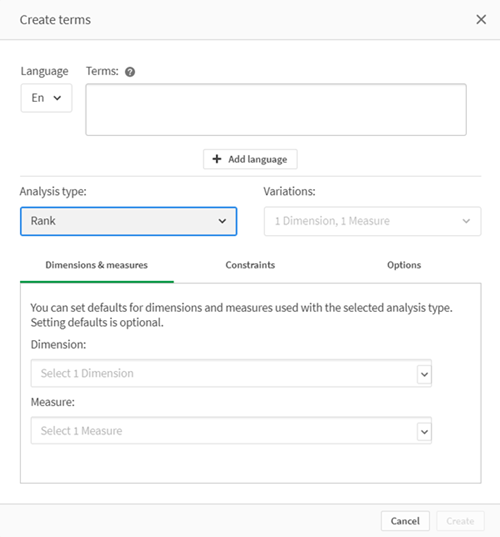
Podczas tworzenia analizy niestandardowej dodaje się terminy do analizy, a następnie wybiera typ analizy. Następnie możesz określić domyślne wymiary lub miary. Gdy nie ma ustawionych żadnych wartości domyślnych, Insight Advisor określa odpowiednie wymiary lub miary do użycia w analizie na podstawie zapytania użytkownika.
Opcjonalnie możesz ustawić ograniczenia typu analizy, aby zawęzić zakres. Na przykład możesz chcieć uwzględnić w analizie tylko wartości, które przekraczają określoną wartość miary.
Możesz opcjonalnie wybrać typ wykresu do użycia spośród dostępnych dla danego typu analizy. Jeśli wybierzesz typ wykresu, ten typ wykresu będzie zawsze używany w Twojej analizie niestandardowej, chyba że inny wykres zostanie uznany za bardziej odpowiedni do wybranych danych. Możesz wymusić używanie tylko swojego typu wykresu, nawet jeśli istnieją bardziej odpowiednie wykresy do zapytania. Na przykład możesz wymusić wykres kołowy. Jeśli w wyszukiwaniu używa się wymiaru zawierającego 200 różnych wartości, wykres kołowy zostanie użyty, nawet jeśli nie będzie optymalnym wykresem dla takich danych. Niektóre typy analiz umożliwiają również ustawienie opcji sortowania wykresu i opcjonalnie stosowanie limitów liczby wyświetlanych wartości.
Typy analiz
Poniższa tabela przedstawia typy analiz dostępne podczas tworzenia analiz niestandardowych. Niektóre analizy mają różne warianty do wyboru. Określają one, jakie pola zostaną użyte w analizie.
| Typ analizy | Użyj ikony | Warianty |
|---|---|---|
| Anomalie |
Identyfikuj anomalie skoków, analizując wzorce w danych historycznych. |
1 miara, 1 wymiar czasowy |
| Rozbicie | Podziel miarę według różnych wymiarów. | 2–3 wymiary, 1 miara |
| Klaster (K-Means) | Porównaj 2 miary w wymiarze, grupując wyniki przy użyciu funkcji KMeans2D. | 1 wymiar, 2 miary |
| Porównanie |
Porównaj od dwóch do czterech miar w jednym lub dwóch wymiarach. Obsługiwane są dwa warianty:
|
1 wymiar, 2–4 miary 2 wymiary, 2–3 miary |
| Udział | Utwórz klasyfikację ze zbiorczym udziałem (wykres Pareto). | 1 wymiar, 1 miara |
| Korelacja | Pokaż względną korelację między 2 miarami w maksymalnie 2 opcjonalnych wymiarach. | 0–2 wymiary, 2 miary |
| Fakt | Wyświetl zagregowane sumy. | 1 miara |
| Rozmieszczenie na mapie | Podziel miary według wielu wymiarów geograficznych. | 0–2 miary, 1–2 wymiary geograficzne |
| Informacja wzajemna |
Wyświetl statystyczną zależność między celem a wybranymi elementami. Wskaźnik zależności waha się od 0% (brak zależności) do 100% (mocna zależność). Możesz wybrać jedno pole (miarę lub wymiar) jako cel, a następnie 1–10 wymiarów lub miar jako czynniki wpływające. Informacja wzajemna wykorzystuje wybraną losowo próbkę danych. W związku z tym wyniki tego typu analizy dla tych samych pól lub wyborów mogą się różnić. |
2–11 pól |
| Przegląd | Pokaż przegląd miary według wielu wymiarów. | 1–2 wymiary, 1 miara |
| Okres do okresu | Porównuje miarę z bieżącego okresu w stosunku do poprzedniego okresu. | 1 miara |
| Kontrola procesu (średnia) | Pokaż wskaźnik wydajności miary między dwoma obliczanymi limitami kontrolnymi. | 1 wymiar, 1 wymiar czasowy |
| Kontrola procesu (średnia ruchoma) | Pokaż wskaźnik wydajności miary między dwoma obliczanymi limitami kontrolnymi w ostatnich siedmiu okresach. | 1 wymiar, 1 wymiar czasowy |
| Klasyfikacja | Sklasyfikuj wartości wymiarów według miar, z opcjonalnym grupowaniem. | 1 wymiar, 1 miara |
| Klasyfikowane grupy | Pokaż zagnieżdżoną klasyfikację co najmniej jednego wymiaru względem miary w czasie. | 3 wymiary, 1 miara |
| Trend |
Pokaż wydajność miary w czasie, opcjonalnie podzielonej według wymiaru o niskiej liczebności. Obsługiwane są dwa warianty:
|
0–1 wymiar, 1 miara, 1 wymiar czasowy 2–3 miary, 1 wymiar czasowy |
| Od początku roku | Podziel miarę (z wynikami z tego i poprzedniego roku) według wymiaru. | 1 wymiar, 1 miara, 1 wymiar czasowy |
Tworzenie analiz niestandardowych
Wykonaj następujące czynności:
- W aplikacji kliknij Przygotuj i wybierz pozycję Słownictwo.
- Kliknij pozycję Analiza niestandardowa.
- Kliknij Utwórz terminy.
- Z listy rozwijanej wybierz język i wprowadź terminy do analizy niestandardowej.
- Opcjonalnie dodaj inny język i terminy dla tego języka.
- Z listy Typ analizy wybierz typ analizy.
- Jeśli to możliwe, wybierz wariant do użycia.
- Jeśli chcesz określić wymiary i miary do analizy, w sekcji Dane wybierz domyślne pola do użycia.
- Jeśli chcesz zastosować ograniczenia do analizy, w sekcji Ograniczenia, wybierz pole, warunek i wartość.
-
Na karcie Wykres, w sekcji Typ wykresu, opcjonalnie wybierz wykres główny, który ma być używany z danym typem analizy niestandardowej.
Aby użyć tego typu wykresu nawet wtedy, gdy inne wykresy mogą być bardziej odpowiednie, wybierz opcję Egzekwuj wybór wykresu.
- Jeśli jest to dostępne dla twojego typu analizy, ustaw sortowanie i limit dla wykresu.
- Kliknij polecenie Utwórz.
- W aplikacji dostępnej dla Insight Advisor Chat kliknij nazwę aplikacji na pasku nawigacji, a następnie w sekcji Użyj Insight Advisor wyłącz, a następnie włącz opcję W hubie.
Ograniczenia
Analizy niestandardowe mają następujące ograniczenia:
-
Ustawienie Egzekwuj wybór wykresu nie jest stosowane w następujących sytuacjach:
-
Gdy do analizy niestandardowej zostanie dodana liczba pól nieobsługiwana przez wybrany typ wykresu.
Na przykład niektóre wykresy obsługują dwa, ale nie trzy wymiary. Jeśli utworzysz analizę podziału z dwoma wymiarami i wymusisz wykres mekko, działa to zgodnie z oczekiwaniami. Jeśli utworzysz analizę podziału z trzema wymiarami i wybierzesz wykres mekko, wykres mekko nie zostanie użyty, ponieważ nie obsługuje trzech wymiarów.
-
Gdy użytkownik dodaje ograniczenie wymiaru, które powoduje przekroczenie limitu wymiarów.
Na przykład tworzysz analizę podziału z kategorią wymiarów i produktem oraz wybierasz i egzekwujesz wykres mekko. Działa to zgodnie z oczekiwaniami. Jeśli dodasz ograniczenie wymiaru kraj, na wykresie będą teraz używane trzy wymiary, więc wykres mekko nie zostanie wyegzekwowany.
-
Gdy wybrano wykres wodospadowy odchyleń, ale nie zastosowano żadnych okresów kalendarzowych.
-
-
W Insight Advisor Chat pytania uzupełniające nie działają w przypadku analiz niestandardowych. Jeżeli na przykład wyślesz zapytanie podsumowanie sprzedaży do analizy niestandardowej, a następnie zadasz pytanie uzupełniające, na przykład co z zyskiem, Insight Advisor Chat potraktuje to jako nowe pytanie.
-
Pola oznaczone tagiem $hidden w obszarze ładowania skryptu nie będą dostępne w analizie niestandardowej, nawet jeśli są ustawione jako widoczne w modelu logicznym.
